Photoshop绘制漂亮时尚的MP3播放器(6)
文章来源于 Tutsplus.com,感谢作者 活力盒子翻译 给我们带来经精彩的文章!设计教程/PS教程/鼠绘教程2010-06-22
第40步 这种抑郁的效果可以通过以下方式做到:阴影变暗和软化对象的边缘,还有模拟梯度,这抑郁效果在色调上有个区域,正如按钮被按下。 第41步 我们还用面具隐藏了这个过渡,因为我们用它完成了主控按钮的斜面操作
第40步
这种抑郁的效果可以通过以下方式做到:阴影变暗和软化对象的边缘,还有模拟梯度,这抑郁效果在色调上有个区域,正如按钮被按下。
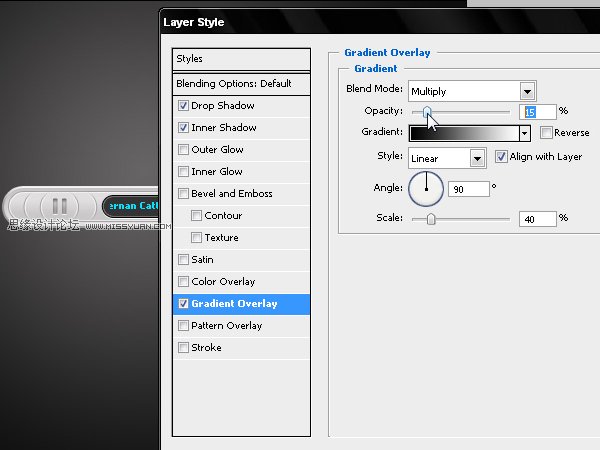
第41步
我们还用面具隐藏了这个过渡,因为我们用它完成了主控按钮的斜面操作。同时还要记得隐藏图层效果选项。
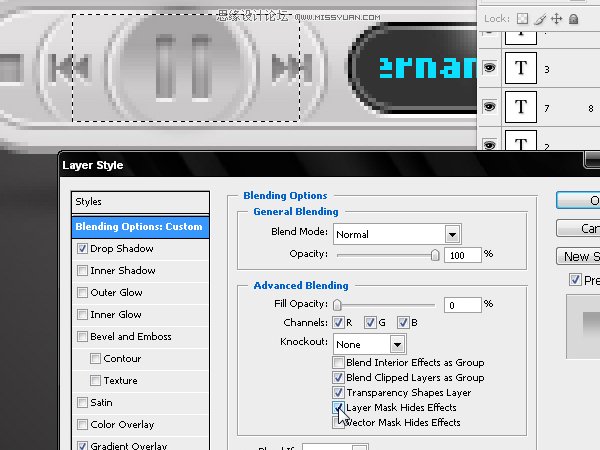
第42步
重复前面掩盖过渡的步骤。
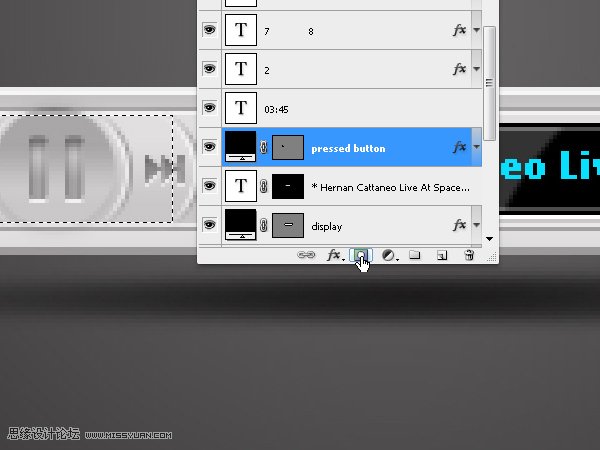
第43步
我们将添加两个灯光效果,以加强过渡。通过二色(边缘用#00CCFF,中心用白色)我们创建了一个点燃的我们将屏蔽的边缘。复制图层,并反映它垂直,使它看起来好像点亮在顶部和作为鼠标经过时的底部。这一层必须设置为“屏幕”,以便更好的发光。
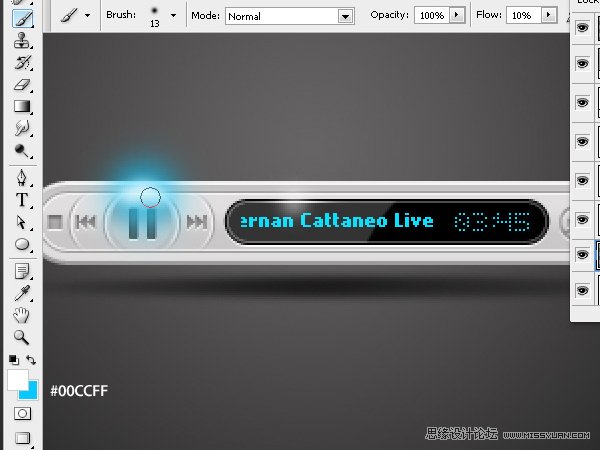
第44步
最后,让我们添加一个超薄线,这将给播放器增添更多的显示色彩。要做到这一点,使用钢笔工具画一个弯曲的形状层。
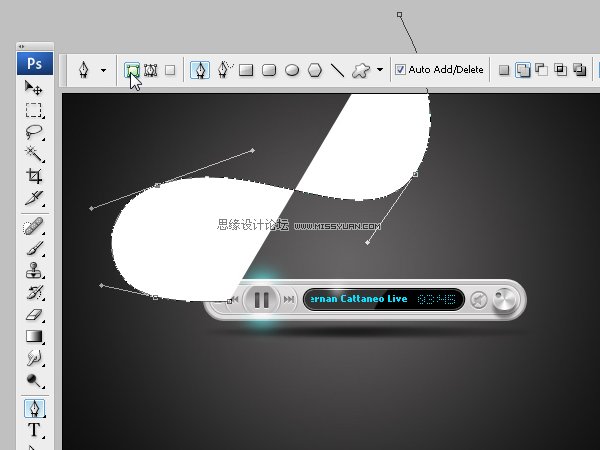
第45步
调整为0%不透明度,并添加与播放器表面同样的灰色调中风。
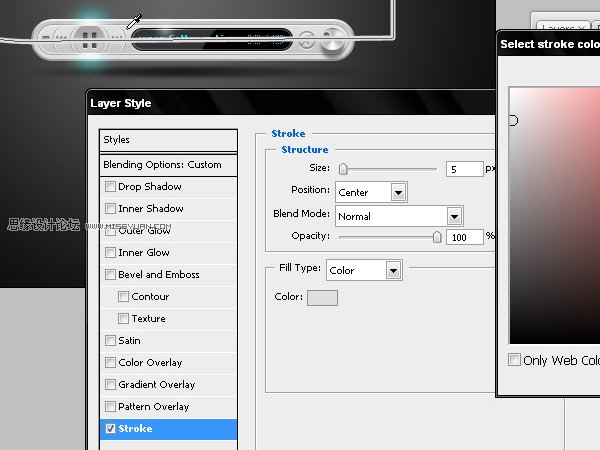
第46步
从我们创建的形状分隔,因为我们需要给线添加一些阴影。用鼠标右键点击图标旁边的外汇层和选择创建层。
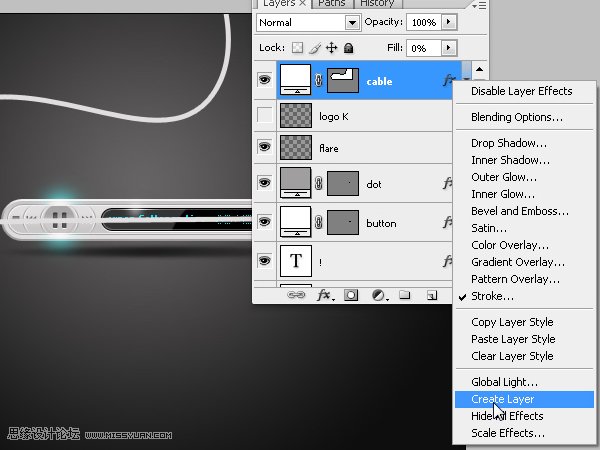
第47步
这一步在不破坏原来的形状的基础上在一个新层分离中风。使用一种内在的阴影,让一个圆柱浮雕的想法放到这一行。
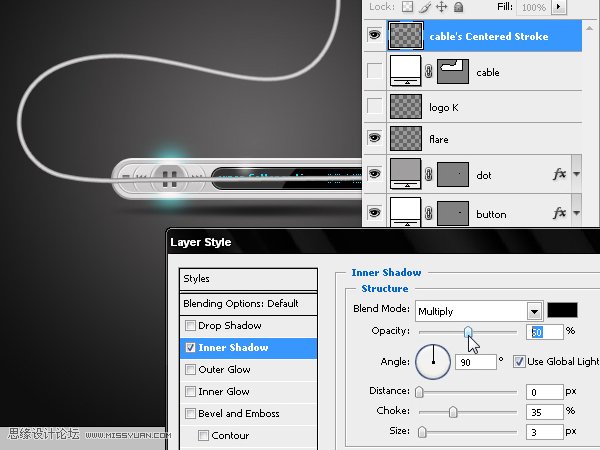
结论
我们的MP3播放器现在可以导出为一个透明的PNG格式和Flash编码可以在网站上使用。您可以查看下面的最终图像或查看大版本。

进入论坛参与讨论和交作业:http://www.missyuan.com/thread-463912-1-1.html
 情非得已
情非得已
推荐文章
-
 Photoshop绘制磨砂风格的插画作品2021-03-16
Photoshop绘制磨砂风格的插画作品2021-03-16
-
 Photoshop结合AI制作扁平化滑轮少女插画2021-03-11
Photoshop结合AI制作扁平化滑轮少女插画2021-03-11
-
 Photoshop结合AI绘制扁平化风格的少女插画2020-03-13
Photoshop结合AI绘制扁平化风格的少女插画2020-03-13
-
 Photoshop结合AI绘制春字主题插画作品2020-03-13
Photoshop结合AI绘制春字主题插画作品2020-03-13
-
 Photoshop绘制时尚大气的手机APP图标2020-03-12
Photoshop绘制时尚大气的手机APP图标2020-03-12
-
 Photoshop绘制立体感十足的手机图标2020-03-12
Photoshop绘制立体感十足的手机图标2020-03-12
-
 玻璃瓶绘画:PS绘制玻璃质感的魔法瓶2020-03-11
玻璃瓶绘画:PS绘制玻璃质感的魔法瓶2020-03-11
-
 像素工厂:用PS设计等距像素的工厂图标2019-03-20
像素工厂:用PS设计等距像素的工厂图标2019-03-20
-
 圣诞老人:使用PS绘制圣诞老人插画2019-02-21
圣诞老人:使用PS绘制圣诞老人插画2019-02-21
-
 Lumix相机:PS绘制粉色的照相机教程2019-01-18
Lumix相机:PS绘制粉色的照相机教程2019-01-18
热门文章
-
 Photoshop结合AI制作扁平化滑轮少女插画2021-03-11
Photoshop结合AI制作扁平化滑轮少女插画2021-03-11
-
 Photoshop绘制磨砂风格的插画作品2021-03-16
Photoshop绘制磨砂风格的插画作品2021-03-16
-
 Photoshop绘制时尚大气的手机APP图标
相关文章19852020-03-12
Photoshop绘制时尚大气的手机APP图标
相关文章19852020-03-12
-
 星球绘制:PS绘制时尚的星球插画
相关文章6552018-12-28
星球绘制:PS绘制时尚的星球插画
相关文章6552018-12-28
-
 Photoshop结合AI制作卡式播放器图表
相关文章7922018-09-07
Photoshop结合AI制作卡式播放器图表
相关文章7922018-09-07
-
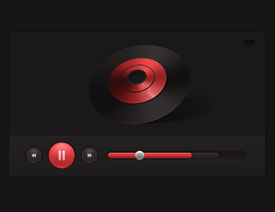 Photoshop设计暗色主题风格的播放器界面
相关文章2832018-06-28
Photoshop设计暗色主题风格的播放器界面
相关文章2832018-06-28
-
 Photoshop鼠绘时尚逼真的美女头像
相关文章4802018-03-19
Photoshop鼠绘时尚逼真的美女头像
相关文章4802018-03-19
-
 Photoshop鼠绘立体感十足的时尚运动鞋
相关文章4532017-11-22
Photoshop鼠绘立体感十足的时尚运动鞋
相关文章4532017-11-22
-
 Photoshop绘制播放器开关按钮效果图
相关文章4252017-08-09
Photoshop绘制播放器开关按钮效果图
相关文章4252017-08-09
-
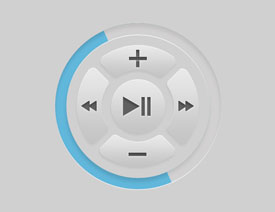 Photoshop绘制灰色风格的播放器按键图标
相关文章4502017-07-25
Photoshop绘制灰色风格的播放器按键图标
相关文章4502017-07-25
